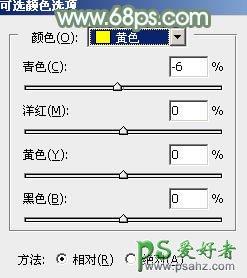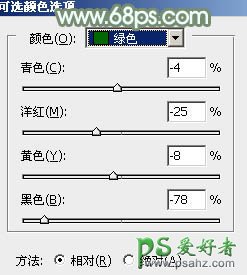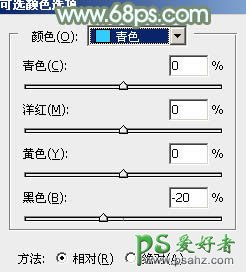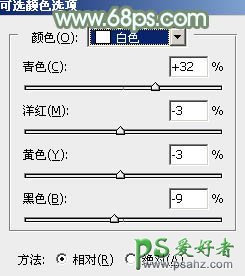当前位置:PS爱好者教程网主页 > PS调色教程 > 教程
PS美女图片调色教程:给绿草地里自拍的清纯少女调出甜美的青绿色(8)
时间:2014-02-12 09:18 来源:PS调色教程实例 作者:PS美女图片调色教程 阅读:次
10、按Ctrl + Alt + 2 调出高光选区,新建一个图层填充淡绿色:#E3FEF5,混合模式改为“正片叠底”,不透明度改为:70%,按住Alt键添加图层蒙版,用白色画笔把天空部分擦出来,效果如下图。这一步给天空部分增加淡绿色。
<图30>
11、新建一个图层,填充橙红色:#DA8A41,混合模式改为“滤色”,不透明度改为:30%,按住Alt键添加图层蒙版,用白色画笔把顶部需要增加高光的部分擦出来。
<图31>
12、创建可选颜色调整图层,对红、黄、绿、青、白进行调整,参数设置如图32 - 36,效果如图37。这一步把图片中的青绿色调淡一点。
<图32>
<图33>
<图34>
<图35>
<图36>
<图37>
最新教程
推荐教程